首先要進行的就是當中最困難的部分:Hardcoded Graphics!
SMBX當中其實有很多東西都是可以修改的,像是Logo、備用道具的框框等
但我們無法直接修改,因此需要借助一個工具
軟體名稱:Extractor
下載:http://www.mediafire.com/download/xi8z9pft07jc17q/ExtractorSMBX.zip
說明:這是能將程式當中平常沒辦法直接更動的資源進行提取的工具,藉由這個工具便能讓一大堆平常看不到的檔案都顯現出來啦!
步驟:
第一步:打開Extractor,在Files to scan中選擇要掃描的程式,這裡當然就是要修改的SMBX主程式囉!下面的Save extracted files to的部分則是選擇要將提出來的檔案儲存到的位置,建議另外新增一個資料夾,把這些檔案都儲存到裡頭
注意:修改後的檔案要是GIF檔才行,可是若直接存成GIF會造成品質變差。所以修改過後的檔案請先「另存」成PNG檔(建議保留原檔),用線上轉檔器將檔案轉換成GIF檔就行了。把修改過後的檔案丟到新增的資料夾名為「修改後」
再注意:如果修改後的檔案比先前的還大,那請用GIF壓縮器壓縮檔案。如果修改後的檔案比原本還大,就會造成失敗!
第五步:回到Extractor,選擇要替換的檔案,按左下角的Functions,再按Import file,選擇修改過後的檔案就可以了。
第六步:修改完畢後,按Close關閉視窗,Extractor也可以直接關閉,大功告成!
最難的已經學完了。還有兩個部分!





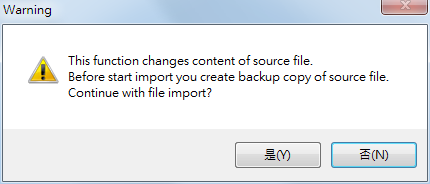




zip打不開
回覆刪除wiily 圖片要奪大
回覆刪除最好和原本的一樣大,不過應該沒關係
刪除謝謝大大提供
回覆刪除